在庫ピックアップ、出荷
1. 在庫のピックアップと出荷
こちらで作成した伝票をもとに、在庫のピックアップを行うことができます。
ピックアップはスマホアプリ、Web アプリのどちらからも可能ですが、スマホアプリと QR コードによる運用の方がより正確に在庫のステータス管理を行うことができるのでおすすめです。
1.1 スマホアプリと QR コードを用いてピックアップ
スマホアプリと QR コードを用いたピックアップを行うためには以下の準備を完了させてください。
スマホアプリの出荷伝票ページを開くと、出荷処理が必要な伝票リストが表示されます。
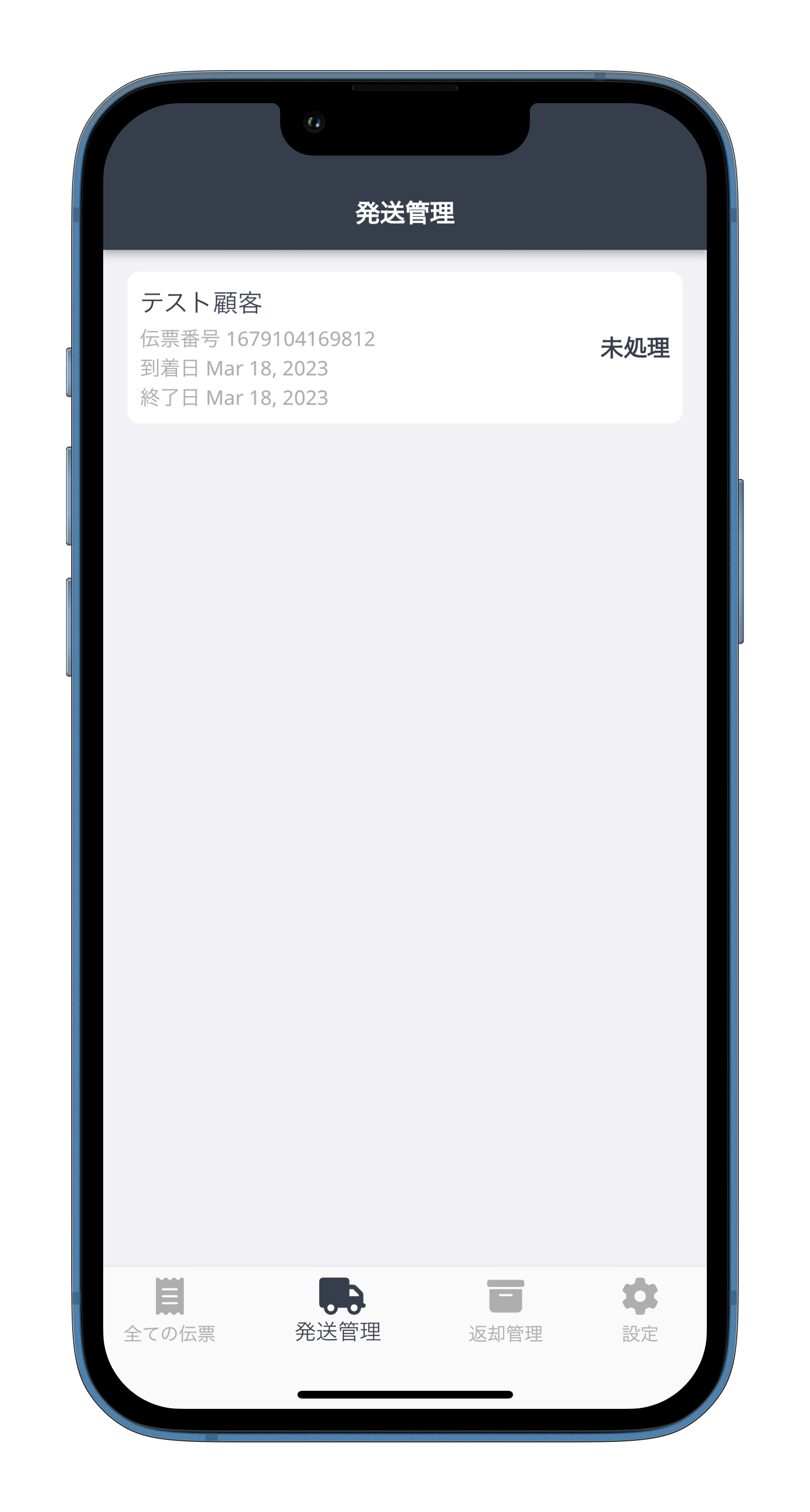
ピックアップ処理を行いたい伝票をタップすると、伝票詳細ページが表示されます。ページ下部のQRでピックアップボタンをタップすると、カメラが起動し、在庫の QR コードを読み込み可能になります。
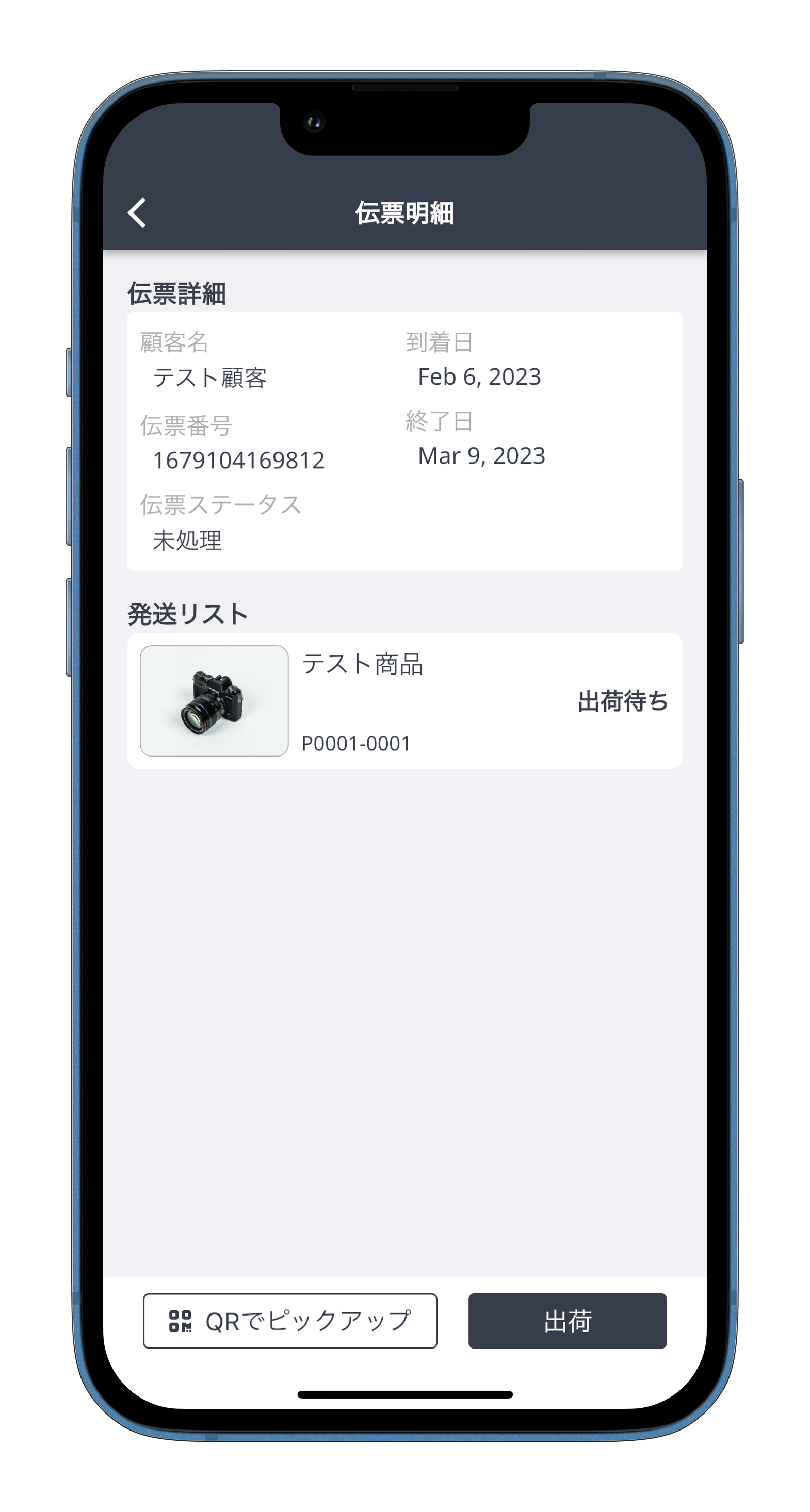
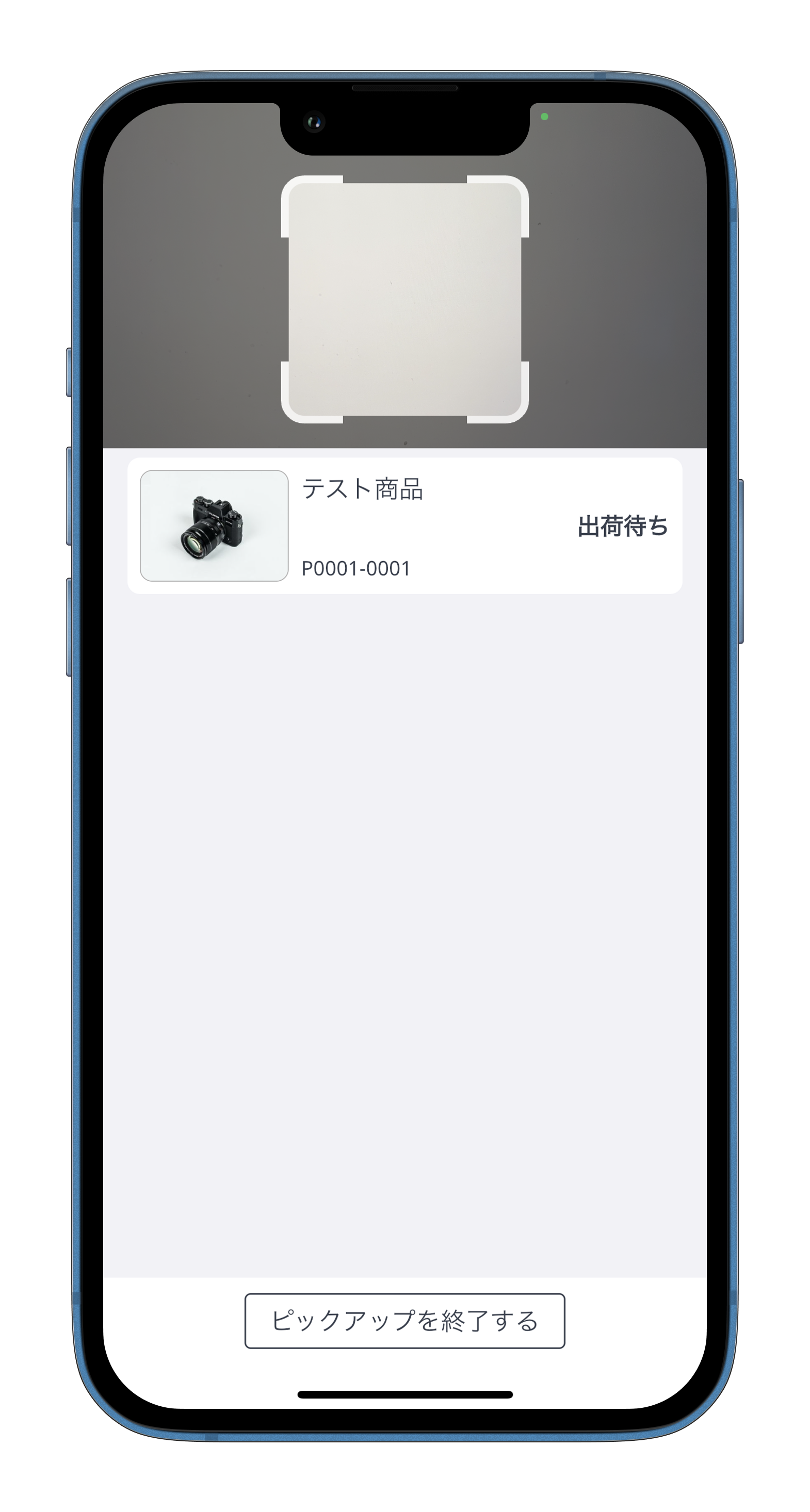
出荷したい在庫の QR コードを読み取ると、以下のような確認メッセージが表示されますので、問題がなければ「ピックアップ」ボタンをタップしてください。
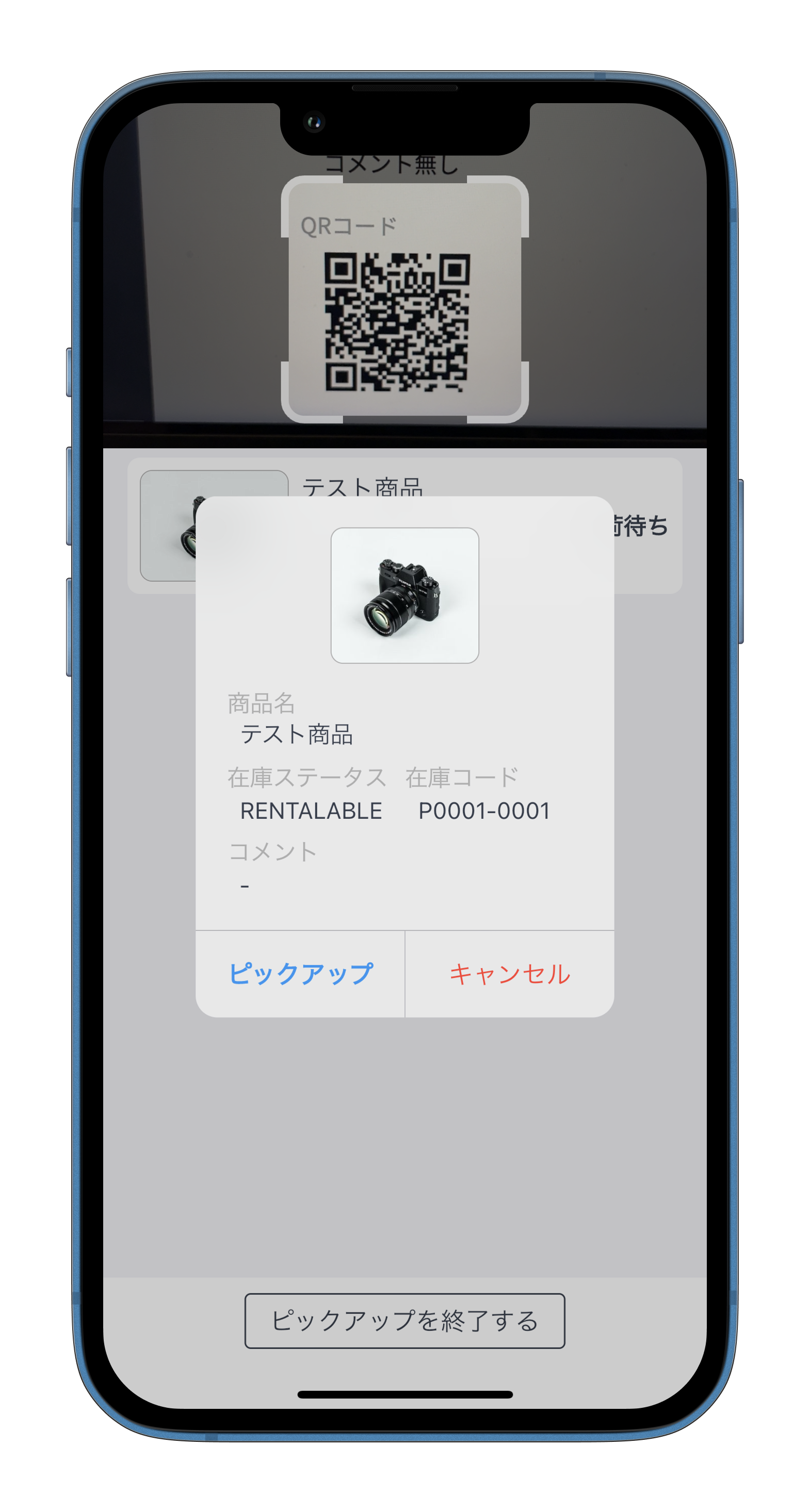
全ての商品をピックアップすると伝票の状態が「出荷待ち」となり、出荷可能となります。出荷ボタンを押すと出荷完了となり、伝票に紐づいている在庫は「レンタル中」状態になります。
1.2 Web アプリでピックアップ
web アプリから在庫をピックアップする場合、まずは出荷対象の伝票詳細ページを開いてください。出荷在庫が指定されていない状態では、以下の画像のように「出荷を完了する」ボタンを押すことができない状態になっています。
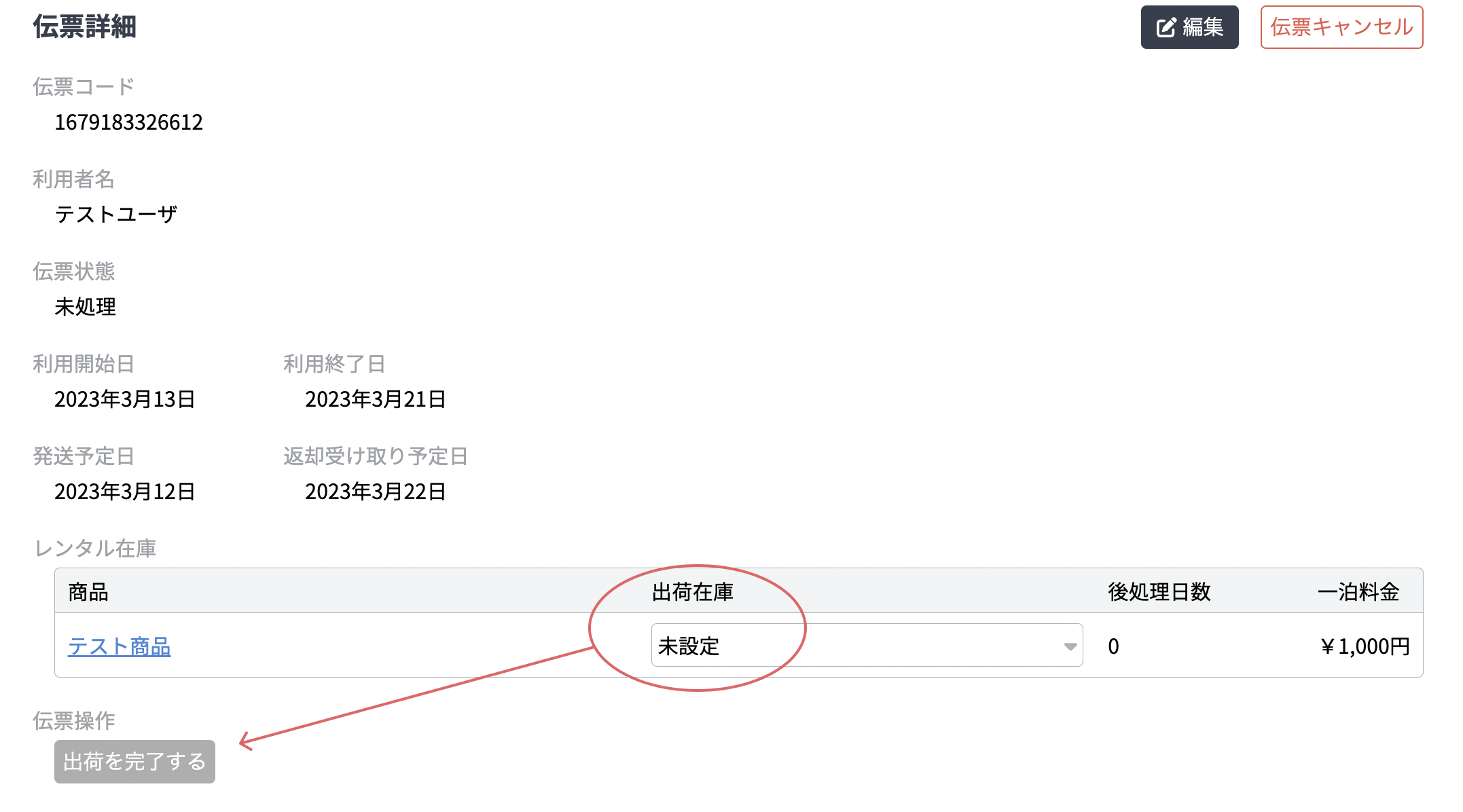
そのため、出荷対象の在庫を「出荷在庫」欄に入力してください。伝票内の全ての出荷在庫が指定されると、出荷可能になります。
出荷処理として「出荷を完了する」ボタンを押していただき、全ての在庫の状態をレンタル中に変更することができます。
以上で出荷処理は完了となります。